360免费wifi关闭开机自动启动的详细步骤方法
360免费wifi关闭开机自动启动的操作步骤

若只是暂时不想使用360免费WIFI,可以在任务栏的WIFI图标上单击鼠标右键,然后选择关闭热点并退出,这样可以暂时关闭360免费WIFI。

但若不想让360免费WIFI开机自动启动的话,这里选择设置中心。
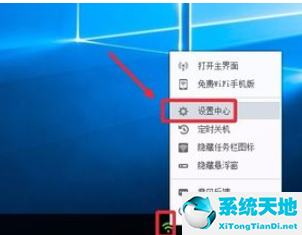
这时打开的界面中,点击左侧的高级设置打开。
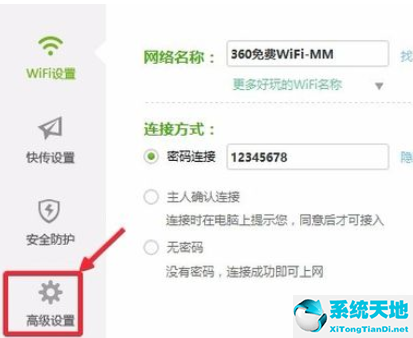
高级这是界面,这里将开机后自动开启WIFI,这里对勾取消即可。
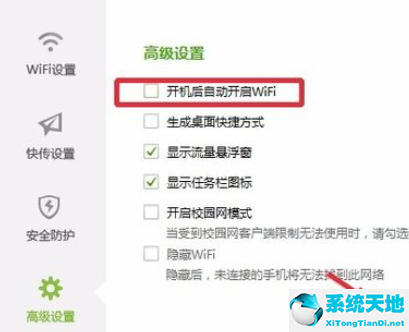
若是你电脑有安全卫士,可以打开360安全卫士界面,点击优化加速。
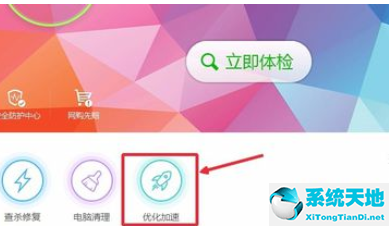
这时点击下方启动项打开进入,
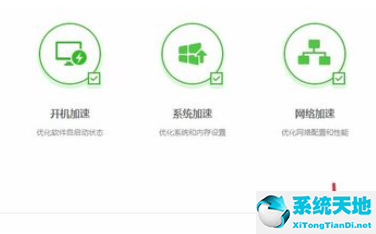
点击打开计划任务,然后找到360WIFI,右边点击禁止启动即可。
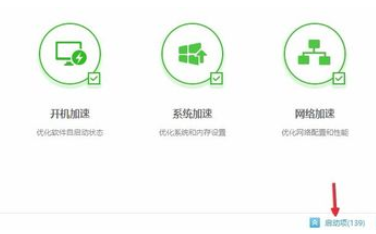
当然若确定不使用360免费WIFI的话,还可以在控制面板中卸载电脑安装的360免费WIFI,这个操作比较简单,卸载程序即可。
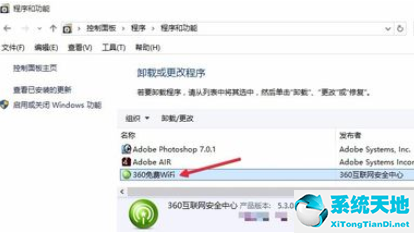
还不了解360免费wifi关闭开机自动启动的操作步骤的朋友们,不要错过小编带来的这篇文章哦。









 苏公网安备32032202000432
苏公网安备32032202000432